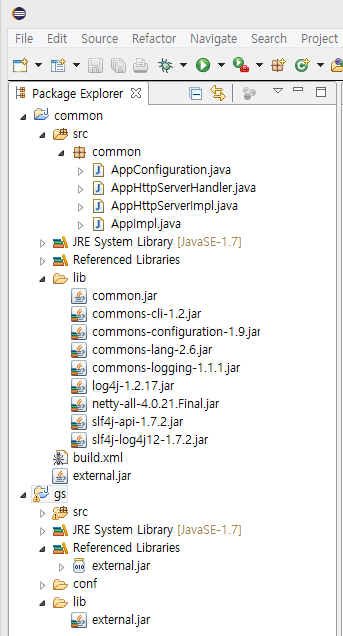2015년 2월 28일 토요일
2014년 12월 20일 토요일
Windows에서 Vagrant, Ansible로 개발환경 구축하기.
지난 번에 포스팅한 '자바 서버 어플리케이션 개발 기반 코드(Boilerplate code) 작성하기'에서 공개한 코드를 테스트하기 위해서는 Couchbase, Redis, MySQL이 설치된 개발환경이 준비되어 있어야 하는데 하나하나 설치하기가 매우 귀찮고 시간이 걸리는 일이다. Vagrant와 배포 자동화 도구인 Ansible을 사용하여 개발환경 운영체제 뿐만 아니라 Couchbase, Redis, MySQL 설치를 자동화해서 개발환경을 손쉽게 구축해보자.
다음과 같은 구성요소를 포함한 개발환경 구축을 목표로 한다.
- Ubuntu 12.04 LTS (Precise Pangolin) 64bits
- Couchbase Server 3.0.1 Community Edition
- Redis 2.8.19 (현재 기준)
- MySQL 5.5.40 (현재 기준)
Vagrant는 https://www.vagrantup.com/downloads.html에서 받아서 설치하면 Oracle VM VIrtualBox까지 한 번에 설치가 된다. Vagrant를 통해서 개발환경 운영체제가 VirtualBox에 가상화되어 설치, 동작하게된다.
https://github.com/lekdw/book-dev-env에 Vagrant와 Ansible 설정파일을 공개해 놓았으니 그대로 이용하자. 실무에서도 배포와 관련된 설정파일은 git과 같은 SCM을 통해 관리하고 공유하면 매우 편리하다. 여기서는 git을 사용하므로 https://msysgit.github.io에서 Windows 콘솔에서 사용할 수 있는 msysgit를 받아서 설치한다. msysgit를 설치하면 따라오는 MinGW와 MSYS는 덤으로 Windows 콘솔에서 ssh 같은 POSIX 도구들을 사용할 수 있다.
적당한 위치에서 콘솔창을 열어 다음과 같이 book-dev-env 프로젝트를 clone 한다.
위의 결과로 다음과 같은 book-dev-env 프로젝트 디렉토리와 설정 파일들이 생성된다.
vagrant 디렉토리는 Vagrantfile 설정파일과 ansible.sh 파일을 포함하는데 ansible.sh 파일은 Vagrant가 Vagrantfile에 지정된 운영체제(Ubuntu) 설치가 완료되면 바로 실행되는 쉘 스크립트이다.
Vagrantfile에서 box 즉, Guest 운영체제는 Ubuntu 12.04 LTS 64bits로 지정하고 내부 네트워크 IP 192.168.33.10를 할당하였다. 운영체제 설치가 완료되면 ansible.sh 쉘 스크립트를 Ubuntu 상에서 실행된다. 참고로 box가 실행되는 Host 운영체제에는 네트워크 IP 192.168.33.1이 할당되어 Guest 운영체제와 네트워크를 이룬다. 이제 vagrant 디렉토리에서 다음과 같은 명령어를 실행하여 설치를 시작한다.
Guest 운영체제 설치가 완료되면 ansible.sh가 실행되어 Ubuntu 패키지 저장소에서 git와 ansible을 설치하고 위에서 언급한 book-dev-env git 프로젝트를 Guest 운영체제에서도 clone하여 최종적으로 ansible.sh의 13라인과 같이 site.yml playbook이 실행된다.
playbook 내에는 couchbase, mysql, redis role을 차례대로 실행하도록 기술되어있고 각각의 role에서는 대상의 설치 및 초기화 task를 수행한다. 모든 설치가 완료되면 다음과 같이 Host 운영체제에서(192.168.33.1) Guest 운영체제(192.168.33.10)에 설치된 각각의 대상이 동작하고 있는지 확인이 가능하다.
다음과 같은 구성요소를 포함한 개발환경 구축을 목표로 한다.
- Ubuntu 12.04 LTS (Precise Pangolin) 64bits
- Couchbase Server 3.0.1 Community Edition
- Redis 2.8.19 (현재 기준)
- MySQL 5.5.40 (현재 기준)
Vagrant는 https://www.vagrantup.com/downloads.html에서 받아서 설치하면 Oracle VM VIrtualBox까지 한 번에 설치가 된다. Vagrant를 통해서 개발환경 운영체제가 VirtualBox에 가상화되어 설치, 동작하게된다.
적당한 위치에서 콘솔창을 열어 다음과 같이 book-dev-env 프로젝트를 clone 한다.
git clone https://github.com/lekdw/book-dev-env
위의 결과로 다음과 같은 book-dev-env 프로젝트 디렉토리와 설정 파일들이 생성된다.
vagrant 디렉토리는 Vagrantfile 설정파일과 ansible.sh 파일을 포함하는데 ansible.sh 파일은 Vagrant가 Vagrantfile에 지정된 운영체제(Ubuntu) 설치가 완료되면 바로 실행되는 쉘 스크립트이다.
Vagrantfile에서 box 즉, Guest 운영체제는 Ubuntu 12.04 LTS 64bits로 지정하고 내부 네트워크 IP 192.168.33.10를 할당하였다. 운영체제 설치가 완료되면 ansible.sh 쉘 스크립트를 Ubuntu 상에서 실행된다. 참고로 box가 실행되는 Host 운영체제에는 네트워크 IP 192.168.33.1이 할당되어 Guest 운영체제와 네트워크를 이룬다. 이제 vagrant 디렉토리에서 다음과 같은 명령어를 실행하여 설치를 시작한다.
Guest 운영체제 설치가 완료되면 ansible.sh가 실행되어 Ubuntu 패키지 저장소에서 git와 ansible을 설치하고 위에서 언급한 book-dev-env git 프로젝트를 Guest 운영체제에서도 clone하여 최종적으로 ansible.sh의 13라인과 같이 site.yml playbook이 실행된다.
ansigle-playbook -i hosts site.yml
playbook 내에는 couchbase, mysql, redis role을 차례대로 실행하도록 기술되어있고 각각의 role에서는 대상의 설치 및 초기화 task를 수행한다. 모든 설치가 완료되면 다음과 같이 Host 운영체제에서(192.168.33.1) Guest 운영체제(192.168.33.10)에 설치된 각각의 대상이 동작하고 있는지 확인이 가능하다.
 |
| Couchbase 접속 확인 |
 |
| MySQL 접속확인 |
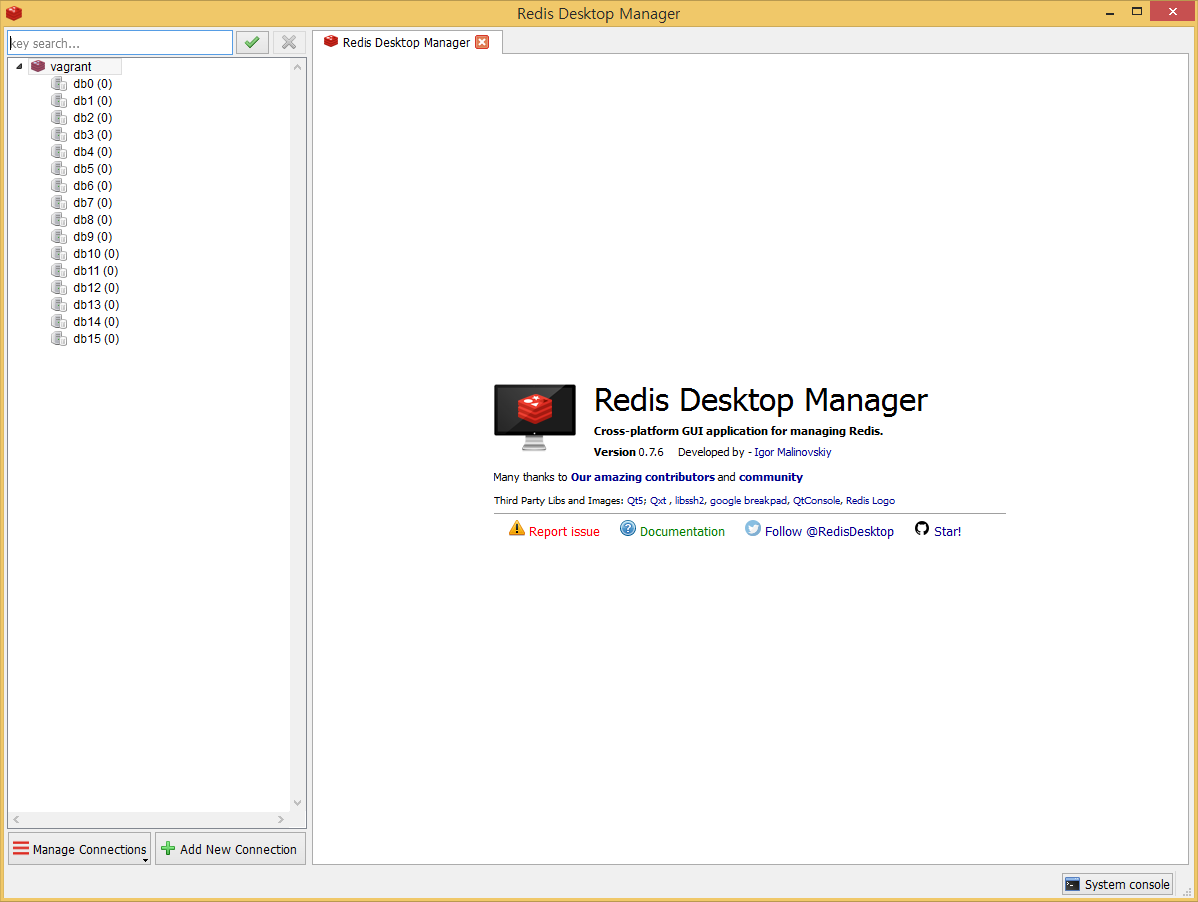 |
| Redis 접속확인 |
2014년 12월 6일 토요일
자바 서버 어플리케이션 개발 기반 코드(Boilerplate code) 작성하기
게임 서비스를 개발하다보면 비슷한 구조의 서버 어플리케이션 또는 데몬을 여러개 만들어야할 필요가 있다. 서비스 초기에는 몇 개 안되겠지만 시간이 지날수록 관리해야할 수가 기하급수적으로 늘어나 있을 것이다. 어느 회사나 서버 어플리케이션이라면 자주 사용하는 구성요소들이 대게 정해져 있기 때문에 이런 것들의 사용법을 규격화하여 어플리케이션 개발 기반 코드를 작성해 놓으면 일관성 있는 구조의 어플리케이션 개발이 가능하고 유지보수에도 큰 도움이 될 것이다. 우리 회사의 경우 모든 서버 어플리케이션은 환경설정과 로그설정 파일을 기본으로 사용할 수 있어야 하며 Netty(범용 네트워크 라이브러리), Couchbase(NoSQL), Redis(Cache), MySQL(RDBMS), Quartz(Job Scheduler), Sigar(System Infomatioin) 같이 자주 사용되는 것들의 Wrapper를 작성하고 이를 모든 프로젝트에서 공유하여 필요에 따라서 취사선택하여 사용하고 있다. https://github.com/lekdw/book-boilerplate는 간단하게 구현하여 공개한 자바 서버 어플리케이션 개발 기반 코드와 이를 이용한 게임서버 및 테스트 클라이언트 샘플 프로젝트의 소스 저장소이다.
위의 그림은 소스를 얻어와 Eclipse에서 common, gc, gs 프로젝트를 Import하여 Workspace에 추가한 모습이다. common은 어플리케이션 개발 기반 코드와 기타 공유 코드를 포함한다. 이를 공유해서 작성된 어플리케이션이 테스트 게임 클라이언트 gc와 게임서버 gs 프로젝트이다.
common 프로젝트는 다음과 같은 기능을 어플리케이션에 제공한다.
- 어플리케이션 시작 코드 (AppImpl.java) - 기본사용
- 환경설정 (AppConfig.java) - 기본사용
- Netty 범용 네트워크 라이브러리 Wrapper 코드 (AppNettyXXX.java) - 선택사용
- Couchbase NoSQL 클라이언트 라이브러리 Wrapper 코드 (AppCouchbaseXXX.java) - 선택사용
- Hibernate ORM Wrapper 코드 (AppMySQLXXX.java) - 선택사용
- Redis 클라이언트 라이브러리 Wrapper 코드 (AppRedisXXX.java) - 선택사용
- 공유 객체 (common.model 패키지) - 선택사용
common 프로젝트 내 ant 프로젝트 build.xml을 실행하면 소스를 빌드하여 lib 디렉토리 내의 jar 라이브러리 파일들을 하나의 external.jar로 묶어서 gs, gc 프로젝트내 lib 디렉토리에 복사한다. 이에 대한 자세한 설명은 지난 글 자바 코드와 외부 jar 라이브러리를 하나로 합치기를 참조한다. 어플리케이션이 common 프로젝트를 공유해서 작성되면 어플리케이션 시작 코드와 환경설정은 기본으로 사용되며 나머지는 어플리케이션의 기능에 따라서 취사선택이 가능하다.
common.model 패키지 내의 객체들은 common.storage 내의 DAO 코드를 통해서 다루어지게되는 Mapping된 POJO 객체이다. 이에 대한 자세한 설명은 지난 글 클라이언트, 서버 자바 어플리케이션에서 DTO 없이 계층 간 데이터 교환하기를 참조한다.
이제 common 프로젝트를 공유하여 게임서버 gs 프로젝트를 만들어보자. 게임서버는 다음과 같은 기능이 필요하다고 가정하고 어플리케이션 시작 코드를 계승받아 다음과 같이 시작한다.
- Http 서버
- Couchbase 연결
- MySQL 연결
- Redis 연결
App.java
App 클래스는 AppImpl 어플리케이션 시작 코드를 계승하고 AppNettyServerHandler, AppCouchbaseHander, AppMySQLHandler, AppRedisHandler 인터페이스를 구현하기만 하면 어플리케이션은 설정파일을 이용할 수 있고 Couchbase, MySQL, Redis를 사용할 수 있다.
gs 실행 시에는 conf 디렉토리를 classpath에 추가해야하며 conf 디렉토리에는 gameserver.json 환경설정 파일, log4j.properties 로그설정 파일, mysql_01.xml Hibernate 설정 파일이 존재한다. lib 디렉토리에는 위의 common 프로젝트에서 묶어서 복사된 external.jar 파일이 위치하게된다.
gameserver.json
gameserver.json에는 App에서 구현한 인터페이스에 대응하는 설정 내용이 기술되며 작성된 어플리케이션은 기술된 설정대로 초기화되어 동작된다.
위와 같이 기반 코드(Boilerplate Code)를 잘 작성해서 사용한다면 짧은 코드로 복잡한 요구를 만족하는 작업이 가능하며 어플리케이션이 표준화된 형상을 유지할 수 있으므로 유지보수성이 뛰어난 서버 어플리케이션 개발이 가능할 것이다.
2014년 11월 28일 금요일
자바 코드와 외부 jar 라이브러리를 하나로 합치기
자바 어플이케이션을 작성하다보면 외부 jar 라이브러리가 수 십개가 넘어가는 일이 다반사이다. 배포 및 관리의 편의를 위해서 어플리케이션에서 사용하는 공통 코드와 외부 jar 라이브러리를 하나로 합쳐보자.
두 개의 프로젝트 common과 gs가 있다. gs는 개발하려는 최종 어플리케이션 프로젝트이고 common은 gs와 기타 다른 프로젝트에서 공통으로 쓰일 코드와 외부 jar 라이브러리로 구성된 프로젝트이다. common 프로젝트에서 코드는 빌드하여 lib/common.jar로 생성하고 이후 lib 폴더에 모든 jar를 external.jar 파일 하나로 합쳐서 gs 프로젝트의 lib 디렉토리에 복사하는 ant 스크립트를 아래와 같이 작성하였다.
디버깅 편의와 GWT 프로젝트와 같이 소스를 필요로 하는 경우를 위해 common 프로젝트 코드를 빌드할 때 소스를 추가하였다. 이제 gs를 배포할 때 깔끔하게 external.jar 하나만 있으면 된다.
두 개의 프로젝트 common과 gs가 있다. gs는 개발하려는 최종 어플리케이션 프로젝트이고 common은 gs와 기타 다른 프로젝트에서 공통으로 쓰일 코드와 외부 jar 라이브러리로 구성된 프로젝트이다. common 프로젝트에서 코드는 빌드하여 lib/common.jar로 생성하고 이후 lib 폴더에 모든 jar를 external.jar 파일 하나로 합쳐서 gs 프로젝트의 lib 디렉토리에 복사하는 ant 스크립트를 아래와 같이 작성하였다.
<?xml version="1.0" encoding="UTF-8" standalone="no"?> <project basedir="." default="package-external-jar" name="common"> <target depends="pacakge-common-jar" description="" name="package-external-jar"> <zip destfile="external.jar"> <zipgroupfileset dir="lib" includes="*.jar"> </zipgroupfileset></zip> <copy file="external.jar" todir="../gs/lib"> </copy></target> <target name="pacakge-common-jar"> <jar destfile="lib/common.jar"> <fileset dir="bin"> <fileset dir="src" includes="**/*.java"> </fileset></fileset></jar> </target> </project>
2014년 11월 25일 화요일
클라이언트, 서버 자바 어플리케이션에서 DTO 없이 계층 간 데이터 교환하기
현재 개발 중인 게임 서버에서 사용자의 정보를 담고 있는 Game이라는 이름의 클래스의 내용을 MySQL, Couchbase, Redis에 저장하고 게다가 클라이언트로 전송해야 하는 요구 사항이 있다. 현재는 MySQL은 Hibernate ORM을 이용하여 저장하고 Couchbase, Redis는 Jackson Json Processor를 이용해서 객체를 Json 형태로 변환하여 저장하고 있다. 클라이언트로 전송하는 패킷의 포맷은 이전에는 Json 형태였으나 현재는 MessagePack Serializer을 이용하여 압축된 바이너리 포맷을 사용하여 패킷을 생성할 수 있도록 하였다. 이 각각의 라이브러리들은 공통적으로 Object Mapping을 지원하는데 Java에서는 Reflection과 Annotation의 언어적인 특징을 이용하여 POJO라 불리는 일반적인 클래스의 객체를 필요한 형태로 매핑하여 용도에 따라 처리한다.
위와 같이 게임 서버에서 사용 중인 각각의 라이브러리에서 제공하는 Annotation을 Game 클래스에 적절히 적용하면 Game 클래스 하나를 가지고 다양한 용도에 사용이 가능하다.
위의 그림은 현재 진행 중인 프로젝트의 구성도 중 일부이다. 각각의 블록을 잇는 모든 선은 다양한 형태의 데이터로 변환된 동일한 Game 클래스 객체 데이터의 흐름이다. 이와 같은 설계의 가장 큰 장점은 MySQL, Couchbase, Redis와 같은 Persistence 계층과 Game Server와 같은 Controller 계층, 게임 사용자와 같은 Present 계층이 모두 같은 클래스를 공유할 수 있어서 각 계층 간 데이터 전환을 위한 DTO가 필요하지 않아 간결한 코드를 유지할 수 있었다. 예외적으로 GWT로 만들어진 운영툴의 경우 GWT 서버-클라이언트 코드 간에 MySQL에서 읽어들인 Game 클래스 객체 교환이 불가능하기 때문에 (Hibernate가 Game 클래스 객체를 POJO가 아닌 객체로 동적 변경을 하므로 변경된 부분을 클라이언트 Java Script 코드로 생성이 불가능하기 때문에) 반드시 DTO를 생성해야만 했다.
@javax.persistence.Entity
@javax.persistence.Table(name = "game")
@org.msgpack.annotation.Message
public class Game implements Serializable {
private static final long serialVersionUID = -6305522860872314804L;
// 채널 아이디 (패킷에서 제외)
@javax.persistence.Id
@org.msgpack.annotation.Ignore
public String channelId = "";
// 이름 (패킷에서 제외)
@org.msgpack.annotation.Ignore
public String nickName = "";
// 마켓 (패킷에서 제외)
@org.msgpack.annotation.Ignore
public int marketId = 0;
// 푸쉬 아이디 (패킷에서 제외)
@org.msgpack.annotation.Ignore
public String pushId = "";
// 로그인 블록 상태
public int loginBlock = 0;
// 메시지 블록 상태
public int mailBlock = 0;
// 푸쉬 블록 상태
public int pushBlock = 0;
// 운영 보상 아이디
public int lastRewardId = 0;
(생략)
// 쪽지 (MySQL, Couchbase, Redis, 패킷에서 제외)
@javax.persistence.Transient
@org.msgpack.annotation.Ignore
@com.fasterxml.jackson.annotation.JsonIgnore
public Map mails = new HashMap();
public Game() {
}
}
위와 같이 게임 서버에서 사용 중인 각각의 라이브러리에서 제공하는 Annotation을 Game 클래스에 적절히 적용하면 Game 클래스 하나를 가지고 다양한 용도에 사용이 가능하다.
위의 그림은 현재 진행 중인 프로젝트의 구성도 중 일부이다. 각각의 블록을 잇는 모든 선은 다양한 형태의 데이터로 변환된 동일한 Game 클래스 객체 데이터의 흐름이다. 이와 같은 설계의 가장 큰 장점은 MySQL, Couchbase, Redis와 같은 Persistence 계층과 Game Server와 같은 Controller 계층, 게임 사용자와 같은 Present 계층이 모두 같은 클래스를 공유할 수 있어서 각 계층 간 데이터 전환을 위한 DTO가 필요하지 않아 간결한 코드를 유지할 수 있었다. 예외적으로 GWT로 만들어진 운영툴의 경우 GWT 서버-클라이언트 코드 간에 MySQL에서 읽어들인 Game 클래스 객체 교환이 불가능하기 때문에 (Hibernate가 Game 클래스 객체를 POJO가 아닌 객체로 동적 변경을 하므로 변경된 부분을 클라이언트 Java Script 코드로 생성이 불가능하기 때문에) 반드시 DTO를 생성해야만 했다.
2014년 11월 23일 일요일
IP 주소로 Windows용 Boot2Docker 외부에서 Container로 접속하기
Windows 환경에서 Docker는 Boot2Docker 커맨드라인 툴을 통해 가상화된 Linux에서 실행된다.
실제로 Docker가 실행되는 가상화된 Linux는 Boot3Docker와 같이 설치되는 Oracle VIrtualBox 상에서 실행된다. ifconfig를 실행하면 다음과 같은 네트워크 정보를 알 수 있다.
docker0는 Docker 컨테이너들 간에 연결된 네트워크이고 eth0는 VirtualBox NAT에 연결되어 호스트(Windows)의 인터넷과 연결에 사용되고 eth1은 호스트에 설치된 가상 네트워트 아답터와 매핑되어 호스트에서 Boot2Docker에 연결할 때 사용된다.
위와 같은 호스트와 게스트의 네트워트 관계에서 호스트의 Host Only Network를 통해서 직접 게스트의 docker0 네트워크 IP에 접근할 수 없기 때문에 위의 점선과 같이 호스트의 라우팅 테이블을 수정해서 호스트의 어플리케이션이 docker 컨테이너에 접근할 수 있도록 한다.
관리자모드로 커멘드 창을 열고 route print하여 인터페이스 목록에서 위에서 확인한 VirtualBox Host-Only Ethernet Adapter #2의 인터페이스 아이디 32를 확인하고 아래와 같이 입력한다.
간단히 설명하면 192.168.59.3이 할당된 인터페이스로 172.17.0.0으로 시작하는 IP 주소에 대한 모든 요청을 192.168.59.103 인터페이스로 돌아서 요청하라는 의미이다. -p 옵션을 주어 이 설정을 영구적으로 적용하게 하였다. 테스트로 아래와 같이 CouchBase 컨테이너를 하나 생성해본다.
생성된 CouchBase 컨테이너는 IP 주소 172.17.0.2부터 차례로 할당되고 다음과 같이 호스트에서 CouchBase Console에 접속이 가능함을 확인할 수 있다.
Boot2Docker Start 아이콘을 실행하면 위와 같은 화면이 나오고 이제 마음 것 docker 명령어를 이용할 수 있다.
실제로 Docker가 실행되는 가상화된 Linux는 Boot3Docker와 같이 설치되는 Oracle VIrtualBox 상에서 실행된다. ifconfig를 실행하면 다음과 같은 네트워크 정보를 알 수 있다.
관리자모드로 커멘드 창을 열고 route print하여 인터페이스 목록에서 위에서 확인한 VirtualBox Host-Only Ethernet Adapter #2의 인터페이스 아이디 32를 확인하고 아래와 같이 입력한다.
route -p add 172.17.0.0 mask 255.255.0.0 192.168.59.103 IF 32
간단히 설명하면 192.168.59.3이 할당된 인터페이스로 172.17.0.0으로 시작하는 IP 주소에 대한 모든 요청을 192.168.59.103 인터페이스로 돌아서 요청하라는 의미이다. -p 옵션을 주어 이 설정을 영구적으로 적용하게 하였다. 테스트로 아래와 같이 CouchBase 컨테이너를 하나 생성해본다.
docker run -d -p 11210:11210 -p 8091:7081 -p 8092:8092 dustin/couchbase
생성된 CouchBase 컨테이너는 IP 주소 172.17.0.2부터 차례로 할당되고 다음과 같이 호스트에서 CouchBase Console에 접속이 가능함을 확인할 수 있다.
2014년 11월 19일 수요일
개발 중인 신규 게임 개발환경
내년 초 라인에 출시할 게임의 개발환경을 대충 그려보니 아래와 같은 모습이 되었다.
올 5월에 출시한 게임의 개발환경과의 비교해보면 메인 DB가 MySQL에서 CouchBase로 바뀌었고 테스트 배포 및 크래쉬 리포트 취합을 위해서 HockeyApp 서비스를 이용한 것을 제외하면 거의 유사하다. CouchBase로 바꾸면서 샤딩이나 캐슁을 위해 필요한 복잡한 구성이 단순화된게 가장 큰 이점이기는 하지만 RDBMS에 특화된 툴을 사용할 수 없어 운영툴에 많은 기능이 필요로했다. 현재 게임은 내부 테스트 중으로 HockeyApp을 통해서 배포하면 등록된 테스터에 알람이 가고 iOS, Android 단말기에서 바로 다운받아서 실행이 가능하다. 실행 중 크래쉬가 발생하면 다음 실행 시 리포트를 HockeyApp 사이트에 전송하며 별도의 Issue Tracker를 사용한다면 연동이 가능하다.
우리 같은 경우 사용 중인 Jira OnDemand로 크래쉬를 이슈로 등록해 준다. 이렇게 훌륭한 서비스를 매달 단돈 $10에 사용이 가능하니 정말로 좋은 세상이다. 아직 용도는 생각 못 해보았지만 시간이 허락된다면 CouchBase XDCR(Cross Data Center Replication)의 대상을 ElasticSearch로 하여 서비스에 활용하는 방안을 고민 중이다.
올 5월에 출시한 게임의 개발환경과의 비교해보면 메인 DB가 MySQL에서 CouchBase로 바뀌었고 테스트 배포 및 크래쉬 리포트 취합을 위해서 HockeyApp 서비스를 이용한 것을 제외하면 거의 유사하다. CouchBase로 바꾸면서 샤딩이나 캐슁을 위해 필요한 복잡한 구성이 단순화된게 가장 큰 이점이기는 하지만 RDBMS에 특화된 툴을 사용할 수 없어 운영툴에 많은 기능이 필요로했다. 현재 게임은 내부 테스트 중으로 HockeyApp을 통해서 배포하면 등록된 테스터에 알람이 가고 iOS, Android 단말기에서 바로 다운받아서 실행이 가능하다. 실행 중 크래쉬가 발생하면 다음 실행 시 리포트를 HockeyApp 사이트에 전송하며 별도의 Issue Tracker를 사용한다면 연동이 가능하다.
우리 같은 경우 사용 중인 Jira OnDemand로 크래쉬를 이슈로 등록해 준다. 이렇게 훌륭한 서비스를 매달 단돈 $10에 사용이 가능하니 정말로 좋은 세상이다. 아직 용도는 생각 못 해보았지만 시간이 허락된다면 CouchBase XDCR(Cross Data Center Replication)의 대상을 ElasticSearch로 하여 서비스에 활용하는 방안을 고민 중이다.
피드 구독하기:
글 (Atom)